Lai gan Adobe izgudroja PDF formātu deviņdesmitajos gados, viņi vēl nesen neiekļāva iespēju strādāt ar tiem dažās galvenajās programmās. Grafiskie dizaineri labi pārzinās InDesign un būs izmantojuši trikus vai spraudņus, lai programma darbotos ar InDesign. Nesenais atjauninājums acīmredzot pievienoja iespēju labāk strādāt ar PDF failiem programmā InDesign.
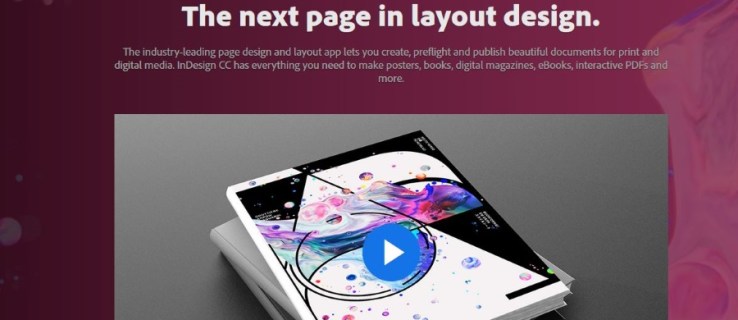
Es neesmu grafiskais dizainers, bet es zinu kādu, kurš tāds ir. Es paļāvos uz viņas pieredzi, lai palīdzētu man veikt šo apmācību. Tātad, kamēr vārdi ir mani, zināšanas ir viņas.
Kas ir PDF?
PDF portatīvo dokumentu formātu 1991. gadā izgudroja Adobe, un tas ir formāts, kas ietver visus datus, kas nepieciešami dokumenta pareizai formatēšanai. Ideja bija iekļaut visu universālā formātā, lai neatkarīgi no tā, kuru lietojumprogrammu izmantojat PDF faila atvēršanai, tas tiks parādīts tieši tādā pašā veidā. Tas ļauj grafiskajiem dizaineriem izveidot dokumentu, labi zinot, kā tas izskatīsies jebkurā datorā vai lietojumprogrammā, kas tiek izmantota tā atvēršanai.
InDesign ir Adobe darbvirsmas publicēšanas lietojumprogramma, kas ir daļa no lielākā Adobe Creative Suite, kurā ietilpst Photoshop, Dreamweaver, Illustrator un citi. Tas ir ārkārtīgi spēcīgs, un to izmanto daudzi vadošie izdevēji un dizaineri.
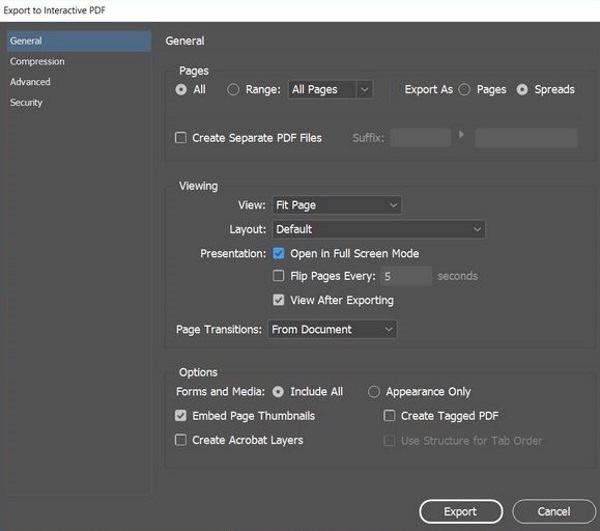
Importējiet PDF failu programmā InDesign
Kā minēts, vecākās InDesign versijās, lai varētu strādāt ar PDF failiem, bija jāizmanto spraudnis. Tagad varat tos importēt un izmantot Vietu, lai pievienotu tos dizainam. Varat ievietot visu PDF failu InDesign failā vai norādīt noteiktas lapas. Tas nav gluži intuitīvi, bet tas ir iespējams.
Importējot PDF failu programmā InDesign, tiks noņemtas saites, audio, video vai jebkurš cits multivides veids, ko, iespējams, esat ieguljis PDF failā. Pretējā gadījumā process darbojas labi. Ja jūsu PDF fails ir aizsargāts ar paroli vai jebkādā veidā aizsargāts, jums ir jānoņem šī drošība, lai process darbotos pareizi.
- Atveriet savu projektu programmā InDesign.
- Atlasiet Fails un vieta.
- Atzīmējiet izvēles rūtiņu Rādīt priekšskatījumu.
- Atlasiet Rādīt importēšanas opcijas un atlasiet PDF failu.
- Atlasiet lapu, lapas vai visu dokumentu, ko ievietot programmā InDesign.
- Atlasiet Atvērt, lai atvērtu PDF failu programmā InDesign.
Logā Importēšanas opcijas vajadzētu redzēt priekšskatījumu, kas parāda, kā PDF izskatīsies jūsu dizainā. Ja nepieciešams, vēlāk varat veikt pielāgojumus, jo InDesign importēs pēc noklusējuma, izmantojot labāko iespējamo izšķirtspēju.
Importēšanas opcijās jums ir iespēja atlasīt vienu lapu, lappušu diapazonu vai visu dokumentu. Varat arī apgriezt, atlasīt atsevišķus slāņus, iestatīt tos kā novietojamus mākslas darbus, apgriezt, izlaist drukāšanai un pievienot apdrukājamo materiālu ierobežojumus, lai saglabātu PDF oriģinālo izmēru un formātu.
InDesign galvenokārt ir paredzēts attēliem un darbvirsmas publicēšanai, un, lai gan tas darbosies ar lielākiem PDF failiem, tas nav lieliski ar tiem. Labāk ir sadalīt lielu vai attēlu ietilpīgu PDF failu atsevišķās lapās programmā Acrobat un pēc tam pievienot tās atsevišķi programmā InDesign. Tas aizņem kādu laiku, taču ilgtermiņā darbs ar projektu ir daudz vienkāršāks.
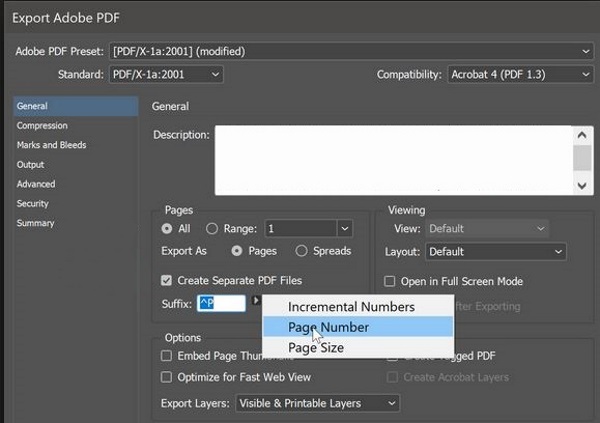
Eksportējiet PDF failu no InDesign
Programma InDesign CC 2018 sniedza iespēju eksportēt no InDesign uz PDF, neprasot izmantot programmu Acrobat, lai to pareizi formatētu. Acīmredzot tas ir reāls laika ietaupījums, un tam vajadzēja notikt pirms gadiem. Ja vēlaties eksportēt dizainu no InDesign PDF failā, tagad tas ir vienkāršāk nekā jebkad agrāk.
- Savā dizainā atlasiet Fails un eksportēt.
- Kā formātu atlasiet Adobe PDF (drukāšana) vai Adobe PDF (interaktīvais).
- Izvēlieties Saglabāt.
- Atlasiet Eksportēt un saglabājiet kā PDF.
Izmantojiet Adobe PDF (drukāšanu), ja jūsu PDF failā nav saišu, audio, video vai cita interaktīva satura. Izmantojiet Adobe PDF (Interactive), ja jūsu dokumentā ir saites vai citi multivides elementi.
Varat arī eksportēt PDF failu no InDesign kā atsevišķas lapas. Tas var būt noderīgi, ja vēlaties tos izmantot citā lietojumprogrammā vai domājat, ka tai var būt nepieciešama turpmāka rediģēšana vai modifikācijas.
- Programmā InDesign atlasiet Fails un eksportēt.
- Opciju lodziņā atlasiet Izveidot atsevišķus PDF failus.
- Atlasiet, kas ir pievienots faila nosaukumam.
- Izvēlieties Saglabāt.
Šeit kā faila sufiksu varat atlasīt pieaugošos skaitļus, lappuses numuru un lapas izmēru. Vienkārši izvēlieties savām vajadzībām vispiemērotāko.
Šādi var importēt un eksportēt PDF failu programmā InDesign. Vai jūs zināt citus veidus, kā to izdarīt? Ja to darāt, kopīgojiet tos tālāk!









